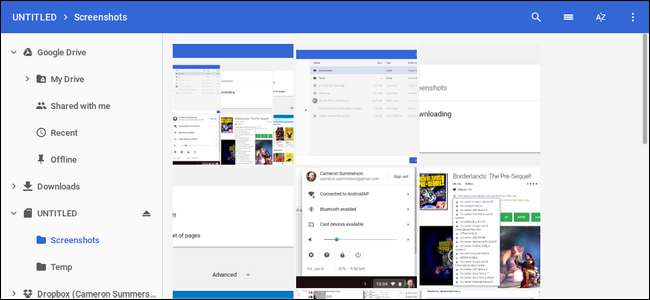
De fleste Chromebook-enheter har relativt begrenset lagringsplass, som raskt kan fylles opp med nesten ubrukelig rusk - for eksempel skjermbilder. Standardplasseringen for lagring av skjermbilder er i nedlastingsmappen, men du kan enkelt endre det.
I SLEKT: Hvordan tilbakestille (eller justere) Chrome nedlastingsinnstillinger
Hvis Chromebook har et SD-kortspor, er dette stedet der du vil lagre overflødige data - ting som midlertidige nedlastinger, skjermbilder og lignende. På denne måten, hvis du glemmer å gå inn og rense søpla, er det ikke så stort av en avtale, og Chromebookens interne lagring er ikke alltid fylt med ting du sannsynligvis ikke trenger å se på igjen.
Chrome OS anser skjermbilder som alle andre nedlastinger, så for å endre hvor skjermbilder er lagret, må du endre standard nedlastingssted. Først åpner du Innstillinger-menyen ved å klikke på systemstatusfeltet og deretter tannhjulikonet.
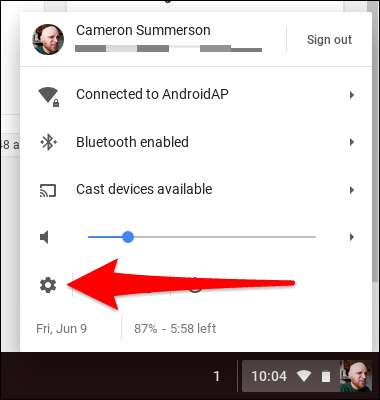
Derfra blar du ned til "Avansert" og klikker på den.

Når den avanserte delen er lastet, fortsett å rulle ned til du kommer til delen "Nedlastinger". Jepp - siden standardplasseringen for skjermbilder er i nedlastingsmappen, er alt du trenger å gjøre å endre plasseringen.
Det første alternativet i denne menyen er "Location". Av til høyre er en knapp som lyder "Endre." Trykk på det.
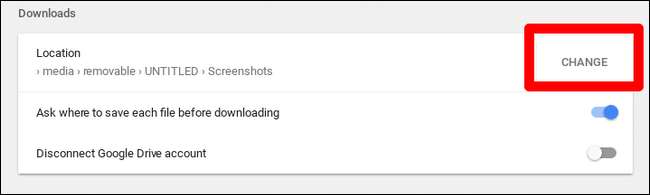
Filbehandleren åpnes, og du kan navigere til den nye plasseringen. Bare hopp over til SD-kortet og lag en ny mappe som heter "Skjermbilder", velg den og klikk "Åpne". Bam.
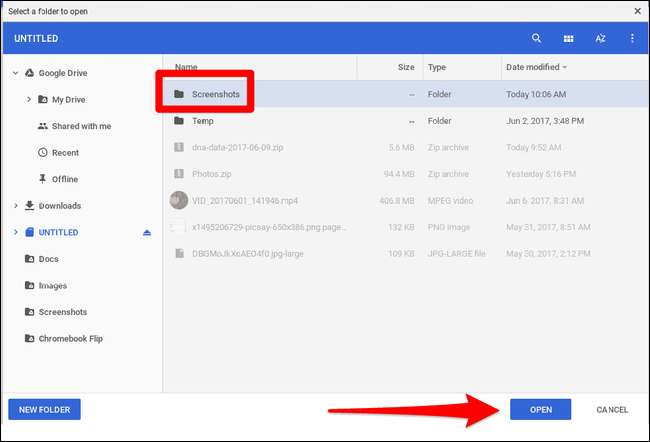
Det er også verdt å merke seg at det er her Chrome lagrer alle nedlastinger som standard med mindre du har merket av for "Spør hvor du skal lagre hver fil før du laster ned". Hvis du aktiverer dette alternativet, kan du selvfølgelig lagre hver fil hvor du vil.
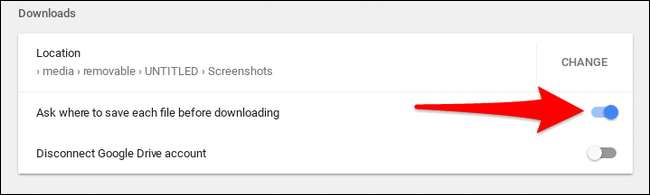
For meg er dette det beste scenariet: skjermbilder lagres alle på et sted som ikke er i veien, mens jeg kan lagre nedlastinger hvor jeg vil ha dem (som vanligvis også er på SD-kortet). Nå er den interne lagringen på Chromebooken reservert for viktige ting, for eksempel appinstallasjoner.







